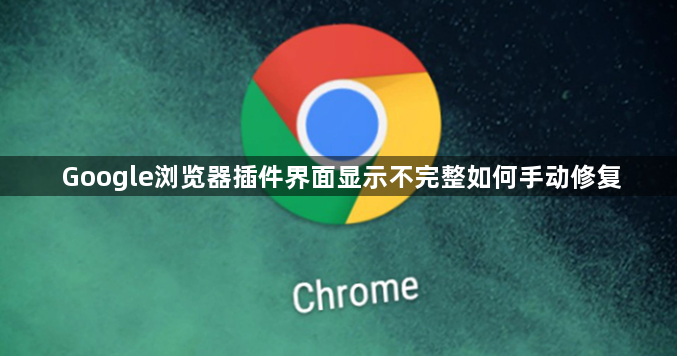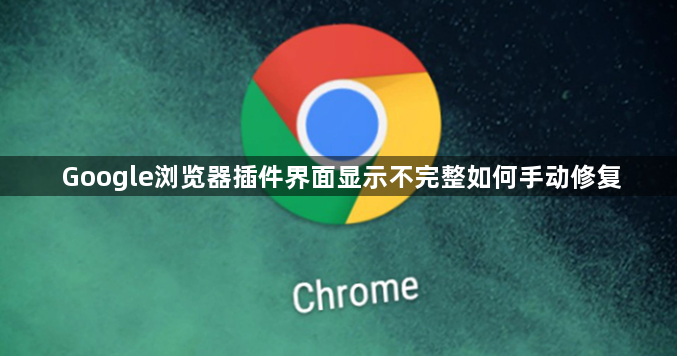
以下是关于Google浏览器插件界面显示不完整的手动修复教程:
调整系统区域设置。点击左下角任务栏中的“开始”,选择“设置”选项。进入设置界面后,点击“时间和语言”。接着,点击左侧栏中的“区域和语言”。在“相关设置”中找到并点击“管理语言设置”。然后,选择“更改系统区域设置”,将“当前系统区域设置”更改为“英语(美国)”。完成设置后,点击确定保存。此操作可解决因语言编码差异导致的界面元素缺失问题。
关闭安全保护功能。打开谷歌浏览器,点击右上角的【!】号,然后选择菜单上的【设置】。在设置页面下拉到底部,找到【高级】选项并点击。在【高级】设置中,找到并关闭【保护您和您的设备不受危险网站的侵害】这个功能。完成设置后,点击浏览器的【x】退出并重新启动谷歌浏览器,使新配置生效。
清除缓存数据。进入浏览器设置中的“隐私与安全”板块,选择“清除浏览数据”,勾选所有时间段内的缓存文件、Cookie及其他站点数据后执行清理操作。旧缓存可能残留过时的样式规则影响布局渲染,清除后能强制刷新页面资源加载状态。
重置浏览器默认设置。在设置页面的“高级”区域点击“重置并清理”,选择“将设置还原为原始默认设置”,确认弹窗提示后完成初始化流程。该操作会修复由异常配置引起的功能性障碍,包括插件管理器的错误状态。
检查扩展程序冲突。进入扩展管理页面禁用近期新增的工具类插件,逐一排查是否某个特定扩展导致界面遮挡或脚本错误。对于顽固性问题,可尝试以无痕模式启动浏览器测试插件兼容性。
更新浏览器版本。访问官方网站下载最新版安装包覆盖旧版本,若现有组件损坏严重则先完全卸载旧版再进行全新部署。注意备份书签等重要个人资料以免丢失,新版本通常包含对界面渲染引擎的优化改进。
通过上述步骤逐步调整系统语言环境、关闭干扰性安全策略、清理冗余数据、恢复初始配置、排查扩展冲突并更新软件版本,能够有效解决Google浏览器插件界面显示不完整的问题。每次修改设置后建议立即测试效果,确保新的配置能够按预期工作。